
Excel 的 VLOOKUP 函数是数据匹配和查找的利器,能高效地将两个表格中的数据关联起来。本文将详细讲解 VLOOKUP 函数的用法,并通过示例演示如何实现两个表格数据的快速匹配。
1. VLOOKUP 函数语法详解
VLOOKUP 函数的基本语法如下:
=VLOOKUP(lookup_value, table_array, col_index_num, [range_lookup])
lookup_value:需要查找的值,通常是唯一的标识符,例如产品编号或员工ID。table_array:包含查找值的表格区域,必须包含 lookup_value 所在的列。col_index_num:返回结果所在的列号,从 table_array 的第一列开始计数。[range_lookup]:匹配模式,TRUE 或省略表示近似匹配(查找值必须按升序排列),FALSE 表示精确匹配。 一般建议使用精确匹配 (FALSE) 以避免错误。2. 实际应用场景:产品信息匹配
假设我们有两个表格:
目标:在表格 A 中添加一列显示每个产品对应的价格。
3. 使用 VLOOKUP 函数进行数据匹配
步骤 1:数据准备
假设 Sheet1 和 Sheet2 的数据如下:
Sheet1:
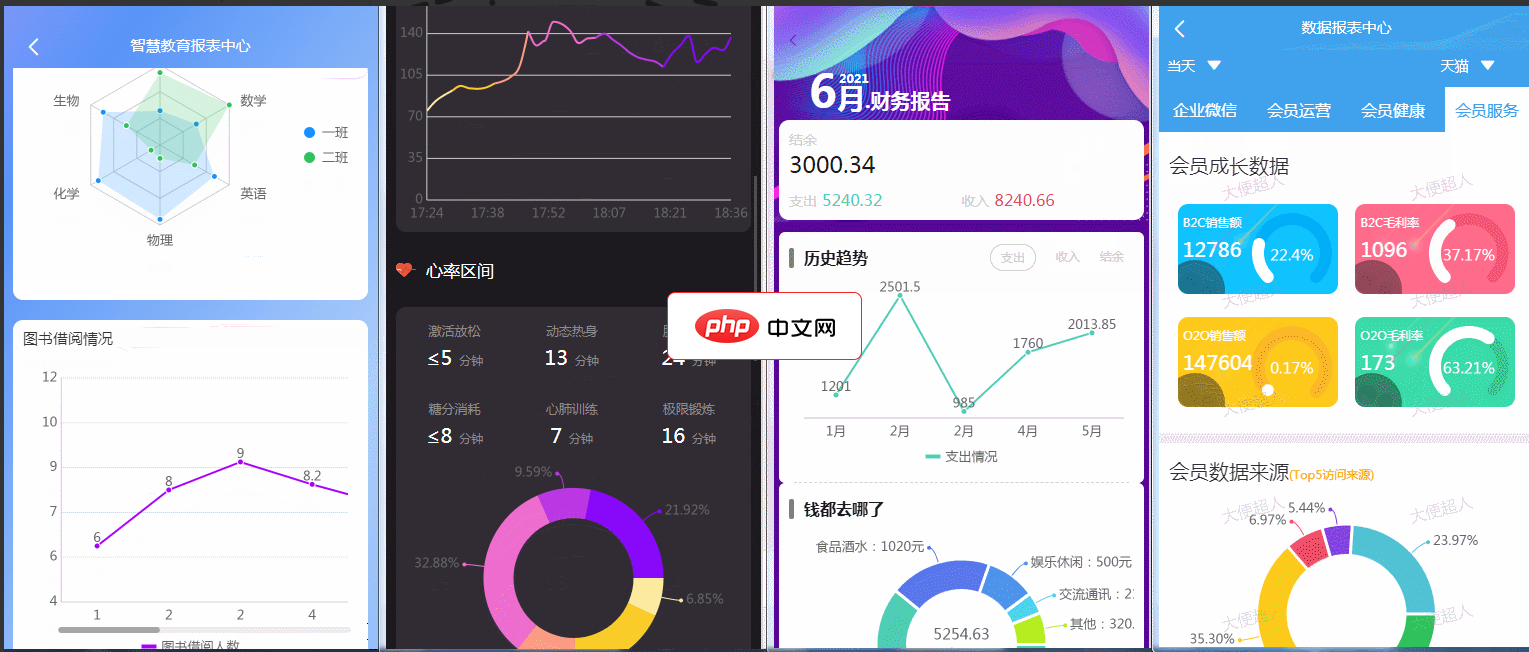
ReportPlust意在打造一套精美的数据报表模板,里面高度封装日历组件、表格组件、排行榜组件、条形进度条组件、文本块组件以及ucharts的多个图表组件,用户只需要按照虚拟数据的格式,传特定数据即可方便、快捷地打造出属于自己的报表页面。该小程序主要使用了ucharts和wyb-table两插件实现的数据报表功能。 特点使用的是uni-app中最受欢迎的图表uCharts插件完成图表展示,该插件
 0
0

| 产品编号 | 销量 |
|---|---|
| P001 | 120 |
| P002 | 200 |
| P003 | 150 |
Sheet2:
| 产品编号 | 价格 |
|---|---|
| P001 | 15.00 |
| P002 | 20.00 |
| P003 | 18.00 |
步骤 2:应用 VLOOKUP 函数
在 Sheet1 的 C2 单元格中输入以下公式:
=VLOOKUP(A2,Sheet2!A:B,2,FALSE)
A2:Sheet1 中需要查找的产品编号。Sheet2!A:B:Sheet2 中包含产品编号和价格的区域。2:价格位于 Sheet2 的第二列。FALSE:进行精确匹配。步骤 3:向下填充公式
按 Enter 键后,C2 单元格将显示 P001 的价格 (15.00)。将鼠标指针移动到 C2 单元格右下角的填充柄,双击即可将公式向下填充到其他单元格。
步骤 4:最终结果
Sheet1 将显示以下结果:
| 产品编号 | 销量 | 价格 |
|---|---|---|
| P001 | 120 | 15.00 |
| P002 | 200 | 20.00 |
| P003 | 150 | 18.00 |
4. 常见问题解答
table_array 中找不到 lookup_value。检查数据是否一致,是否存在拼写错误或格式差异。table_array 中插入或删除了列,需要更新 col_index_num。通过以上步骤,您可以轻松利用 VLOOKUP 函数实现两个表格数据的快速匹配,提高工作效率。
以上就是使用VLOOKUP函数快速匹配两个表格数据教程的详细内容,更多请关注php中文网其它相关文章!

每个人都需要一台速度更快、更稳定的 PC。随着时间的推移,垃圾文件、旧注册表数据和不必要的后台进程会占用资源并降低性能。幸运的是,许多工具可以让 Windows 保持平稳运行。

Copyright 2014-2025 https://www.php.cn/ All Rights Reserved | php.cn | 湘ICP备2023035733号